如何在Word 2016中选择表格单元格?在Word 2016表格中可以选择的两件事是单元格中的文本或单元格本身。您还可以选择行,列或整个表。这里有一些建议:
- 在单元格中单击三次以选择该单元格中的所有文本。
- 通过将鼠标指针放在单元格的左下角来选择一个单元格。指针将变为向东北的箭头,如下所示。单击以选中该单元格,其中包括该单元格的文本,但主要是该单元格本身。
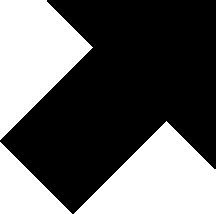
- 将鼠标指针移到左边距,然后单击以选择一行单元格。
- 将鼠标指针移到一列上方,然后单击以选中该列。当指针位于最佳位置时,它将变为向下的箭头(此处显示)。
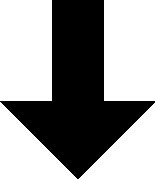
- 单击表格的句柄将选择整个表格。只要鼠标指向表格或将插入指针放在表格内,该手柄就可见。
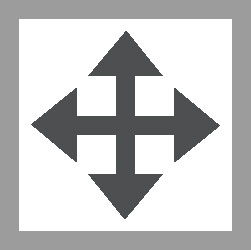
- 如果在选择单元格的任何部分时遇到问题,请单击“表工具布局”选项卡。在“表”组中,“选择”按钮的菜单提供用于选择整个表,一行,一列或单个单元格的命令。
 office办公软件入门基础教程
office办公软件入门基础教程
